Google Search Console是Google提供的「免費」SEO工具,舊版名稱為Google Webmaster Tool、於2015年更名為Google Search Console,簡稱為GSC(以下皆以GSC稱之)。這個工具提供非常多Google獨有的資訊,例如:網站索引狀態、XML Sitemap的處理狀態、檢索網站內容的狀態、網站的SEO成效表現,這些資訊都是SEO日常操作非常重要的資訊。
這篇文章會介紹如何驗證、成效與索引報告、與GA 4的差異等等,文章目錄
進入正題前先說明幾點:
- 本文並不是GSC教學文章,如想深入理解操作方式請去上SEO課程,看完之後可以讓你對GSC的運用方式以及相關工具有初步的概念,但要善用這個工具就得要有深厚的SEO底子再搭配日常實務操作
- 我不會完整介紹所有功能,會將重點放在成效﹑檢索、索引相關的報告或更能,其他我認為比較次要的功能會簡單帶過
接下來,就來看看要如何才能開始使用GSC,以及可以利用它的哪些工具或報表來輔助我們提升SEO成效吧!
GSC驗證
如要使用GSC需要先新增相關資源並完成所有權的驗證,驗證的方式很簡單,可以參考Google的說明文件或我寫的教學文章,這邊只列出常見的驗證方式。
| 資源類型 | 主要驗證方式 |
|---|---|
| 網域資源 | 於DNS設定指定的txt記錄 |
| 網址前置字元 | 上傳HTML驗證檔到根目錄 於首頁原始碼的<head>區塊加上驗證碼 以GA 4權限驗證 |
GSC基本功能說明
完成GSC驗證後就可以開始使用這個工具,但前期資料會比較少,除了Google需要時間檢索、分析網頁才能反映到GSC的報表,如果網站流量不高可能也看不到太多成效面的資訊,但這無損於GSC的價值。
就算成效面的資訊不多,還是可以觀察Google檢索、索引網站的狀態並進行必要的調整。以下列出重要的功能,它的功能不只如此,有些功能或資訊只是適用特定網站類型,沒看到所有的東西是正常的、不用慌張。
- 索引相關
- 提交XML Sitemap
- 手動檢查Google檢索、索引網頁狀態(即:網址檢查工具)
- Google的檢索與索引狀態分析
- Google的檢索次數統計、回應Google爬蟲的時間、Google收到的回應代碼統計等等
- 成效相關
- 於Google搜尋結果頁的表現(點擊次數、曝光次數、平均排名、點擊率)
- 於Google探索(Discover)的表現
- 洞察報告(Search Console Insights):Google每月提供一次的數據洞察,還是實驗性功能
- 結構化資料檢查:Google偵測到的結構化資料類型、統計數據、錯誤狀態等等
- 網頁體驗:Google檢測的網頁速度(即:Core Web Vitals,CWV)、HTTPS狀態等等
- 連結報表:網站的外部連結與內部連結統計
- 安全性問題與人工判決處罰:如果Google偵測到網站有安全性問題或者網站操作違反Google指南而被處罰,會反映在這邊
成效面報告
GSC的核心報表之一就是成效報表(GSC說明文件),會針對網頁與關鍵字(查詢)等等維度提供下列數據:
- 總點擊次數:使用者於搜尋結果頁的自然搜尋結果版位點擊我們網站連結的次數
- 曝光總數:網站於搜尋結果頁的自然搜尋結果版位的曝光次數
- 點擊率:總點擊次 / 曝光總數
- 平均排序:特定關鍵字或網頁的平均排名,通常是看關鍵字(關鍵字平均排名),之所以是「平均」是因為它計算了多次的查詢來算出平均排名
除了提供上述資訊,GSC也提供多種篩選器,可以找出網站在特定國家、裝置類型(桌機、行動裝置、平版)的表現,也可以找出網站在不同搜尋類型(網路、圖片、影片等等)的表現。搜尋類型就是對應到我們使用的Google搜尋,一般來說是使用「網路」,但有時會於關鍵字輸入框下方切換成「影片」或「圖片」等等,這些就會對應到GSC的搜尋類型。
P.S. 這邊只會顯示1000筆資料,後面會說明如何突破這個限制!
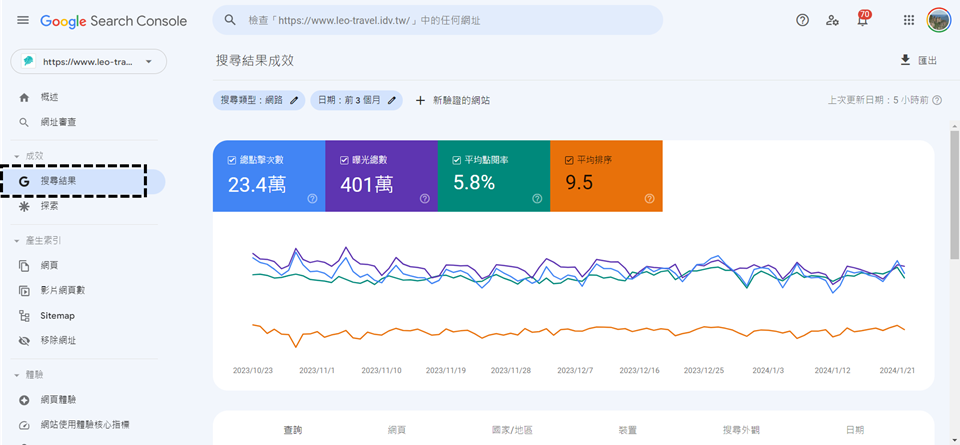
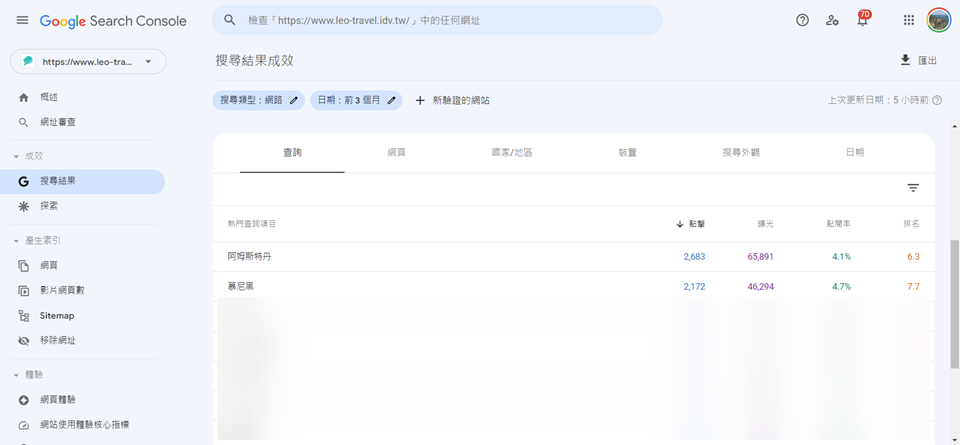
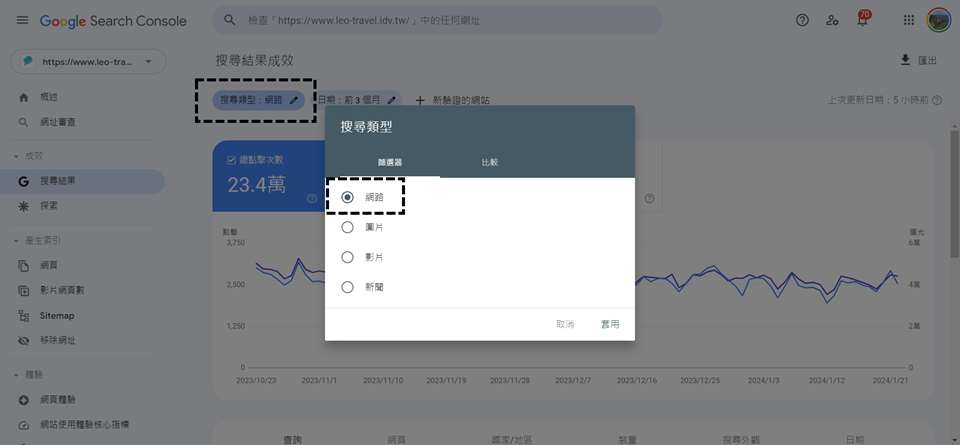
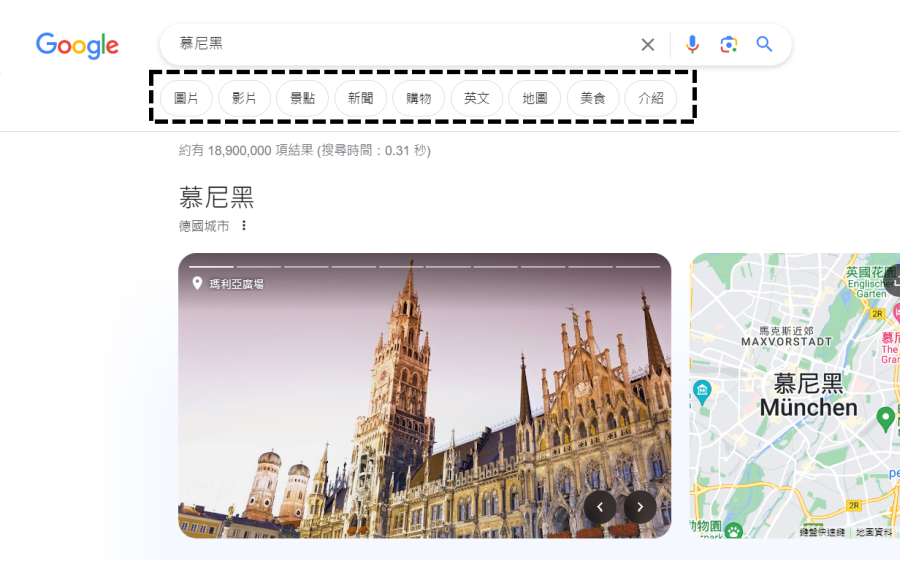
探索
GSC後台也提供探索(Discover)的成效報告,這個成效報告與一般的網頁成效報告大同小異,但得先理解什麼是「探索」。
探索指的是Google APP中的頁籤「探索」,這個報表就是分析網站於這個頁籤的成效表現。探索的內容是Google根據多種方式評估後主動推薦的內容、與使用者的「查詢」無關,所以探索的成效報表並沒有「查詢」這個維度。
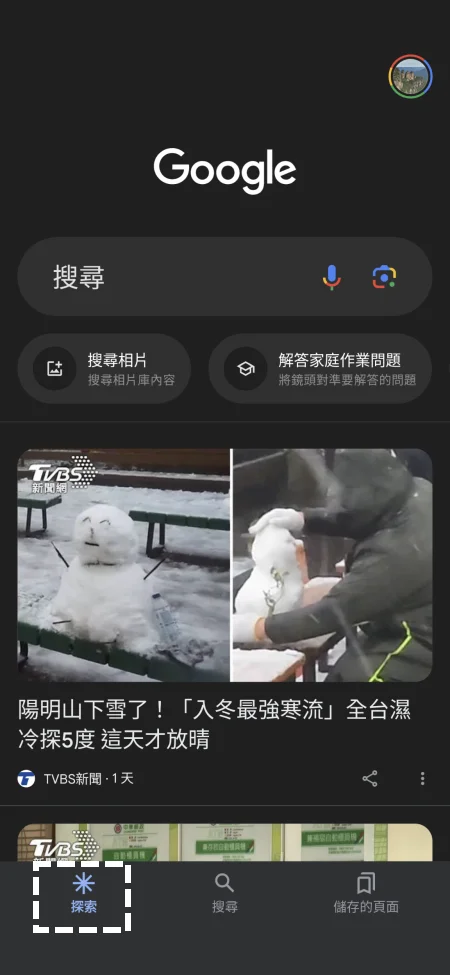
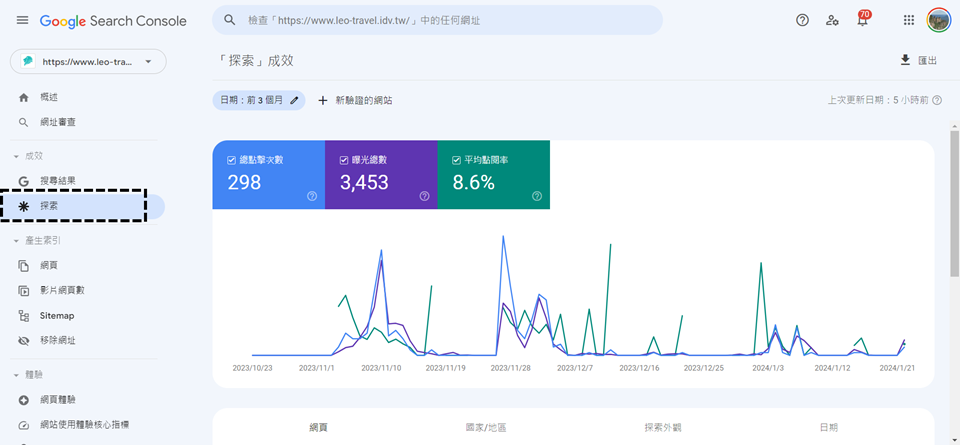
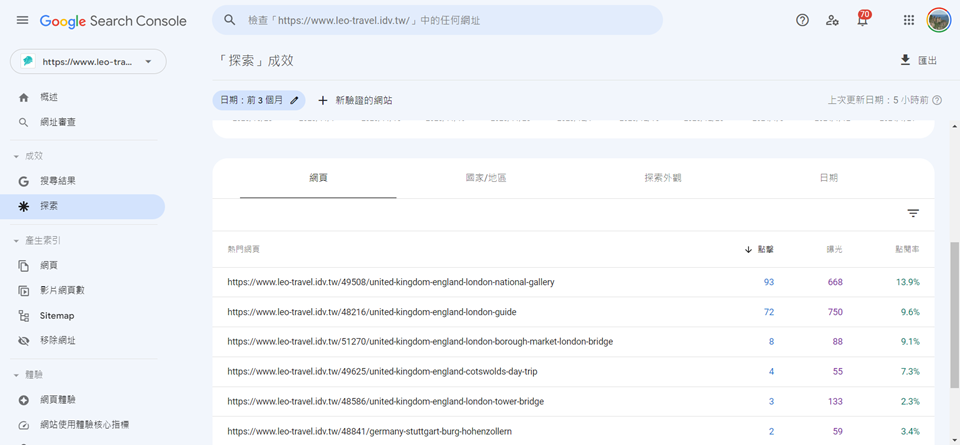
索引檢查工具與報告
GSC的重點功能之一是檢查網站的索引狀態並根據其說明結果來除錯,以下分為XML Sitemap、網址檢查工具跟網頁索引狀態報告,我只會說明很基礎的概念與解讀方向,詳細的解讀與修正方式請參考Google的說明文件或者去上SEO課程。
XML Sitemap
GSC的重要功能之一就是提交XML Sitemap給Google,藉此跟它說明哪些是重要的網頁,除了以這個方式讓它更理解網站的重點內容是哪些,我們也可以觀察這些頁面的索引狀態。網站通常包含眾多網址,它們的SEO重要性是不一樣的,而重點應該要放在重點網頁,即XML Sitemap上的網址。詳細的XML Sitemap說明與提交方式請參考下列文章:
網址檢查工具
在GSC後台最上方可以看到一個網址輸入框,那就是用來檢查Google索引特定網頁的狀態。只要輸入你想檢查的網頁,系統就會調出那個網頁的資料(換言之,不是即時檢測),有可能有資料但也有可能沒資料。
如果有資料,GSC就會顯示Google上次處理時間、是否有索引這個網頁,沒有的話原因為何,這是超級重要的資訊。也可以由這邊請Google再立刻檢查一次,或請它索引。
我要強調一點:網頁是否該被索引是『視情況而定』,重點是該被索引的有被索引、不該被索引的沒被索引,網頁被索引有可能是錯誤的,而沒被索引可能是正確的。千萬不要因為發現網頁沒被索引而驚慌,也要記得定期檢查不想被索引的內容是否真的沒被索引,檢查方式等等說明。
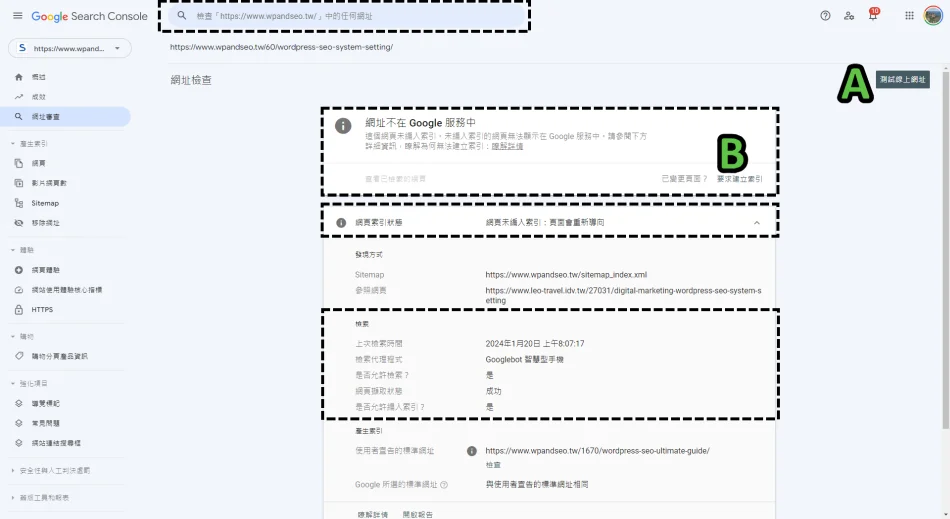
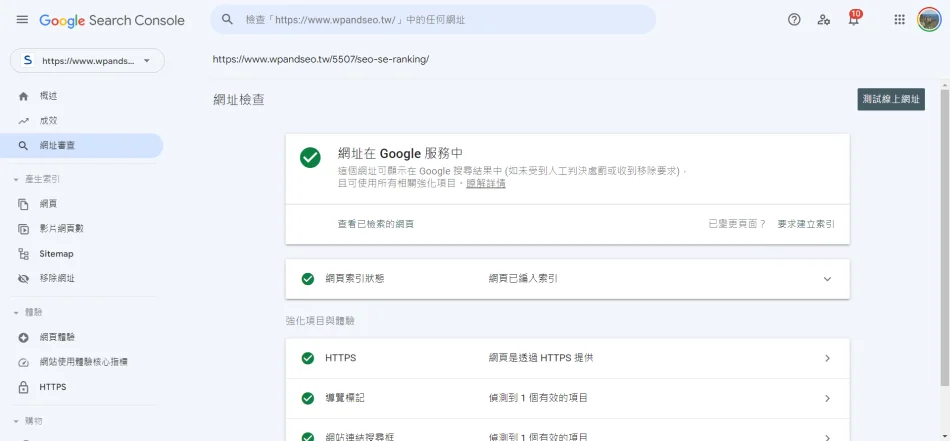
網頁索引狀態
GSC有兩個核心功能:成效報告與網頁索引狀態報告(舊稱為「索引涵蓋範圍」)。網頁索引狀態是GSC最複雜的報表,這邊不會詳細說明,有興趣的話請看Google的說明文件或上相關的SEO課程,開始前再重申下列事項:
網頁是否該被索引是『視情況而定』,重點是該被索引的有被索引、不該被索引的沒被索引
網頁索引狀態會先將網頁區分為下列幾個:
- 所有已知頁面:即所有Google檢索到的網頁
- 所有已提交頁面:僅限XML Sitemap中的頁面,如果提交多個還可以選擇要看哪個XML Sitemap的報告
- 僅限未提交頁面:不在XML Sitemap中的頁面
知道上述差別之後,請根據下列原則觀看報告,遇到錯誤請根據Google的文件說明來修正,看不懂的話請先去上課或找顧問
- 先看所有已提交頁面,確認這些頁面都有被索引
- 如果沒被索引請先確認這些面頁是否該被提交到XML Sitemap中,如果沒被索引的頁面不該出現在XML Sitemap中,請在XML Sitemap刪除它
- 如果確認網頁應該頁列在XML Sitemap中,沒被索引的話請根據Google的說明進行修正
- 檢查僅限未提交頁面
- 這邊的東西玲瑯滿目,可能重要也可能不重要,重點是檢查不該被索引的內容是否真的沒被索引
- 可以切換到「未建立索引」或「已建立索引」,看看裡面的資訊是否正確。不該被索引的內容被索引,是需要修正的錯誤,至於什麼網頁不該被索引,這真的很是情況而定,簡單來說,沒有操作SEO價值的頁面盡量不要被Google索引,例如會員登入頁
- 如果你很熟悉網站的架構跟SEO狀況,也可以不管已提交或未提交,直接看所有已知頁面的「未建立索引」,查看裡面是否有該修正的錯誤。例如我非常肯定我網站該被索引的都有被索引,我就不會特別看「所有已提交頁面」
這邊的資料有時候更新速度比較慢,就是Google的系統已經更新了但沒反映在這邊的報表分類,如果發現這種狀態可以點擊網址旁邊的「放大鏡」或者使用網址檢查工具叫出最近的資料。總之,資料處理難免有時間差問題,出現不如預期的事情不要太慌張。
P.S. 這邊只會顯示1000筆資料,目前應該沒有取得更多資料的方式!
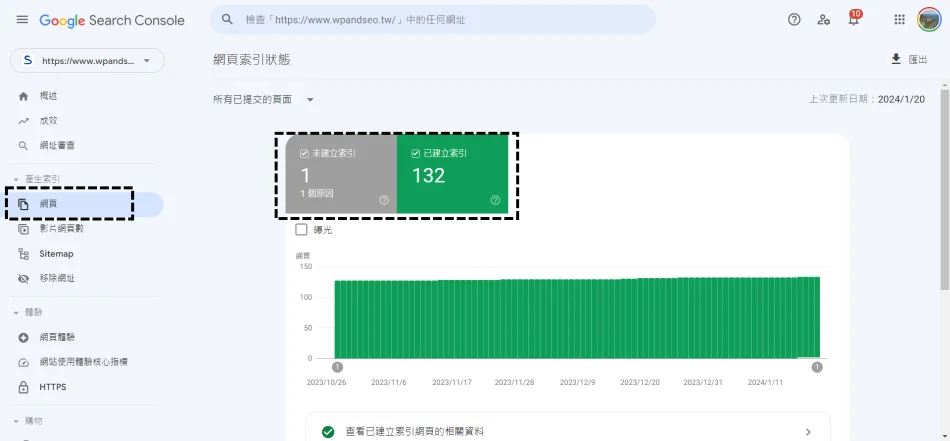
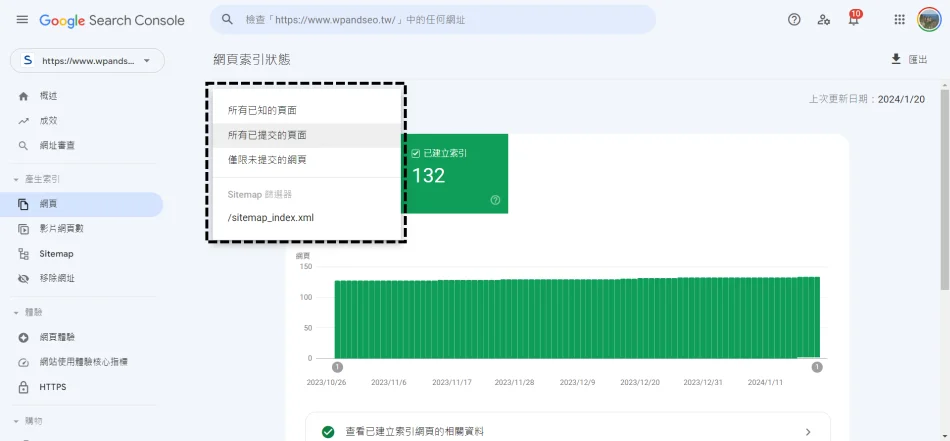
檢索統計資料
GSC也會提供Google到網站索取資料(即:檢索)時的相關統計資料,例如總共要了幾次資料、主機回應Google的速度等等,其實是很重要的報告。讓Google順暢、平穩的檢索網站內容才進到後續的分析、索引等等,如果檢鎖就出問題,後面的SEO就不用操作了,因為Google根本要不到資料。
這邊會提供幾個數據,例如檢索要求總次數、總計下載大小、平均回應時間等等,前兩個數據的判讀原則是要平穩或緩步上升,偶爾跳水沒關係,長期跳水要深入分析。平均回應時間的判斷原則是要平穩或者持續下滑(這比較難),偶爾飆高沒關係,長期就不行,我在使用Cloudflare CDN後它是有明顯的下滑,代表確實有提升網站回應速度!
這邊也會提供「主機狀態」報表,會顯示Google讀取robots.txt、建立與主機的連線或解析網域的DNS時是否出現問題,有的話是否在容錯率內。這是我一定會看的報告,如果持續出錯很可能代表Google根本無法正確連到主機,當然不可能有後續的檢索、分析、索引等等作業。
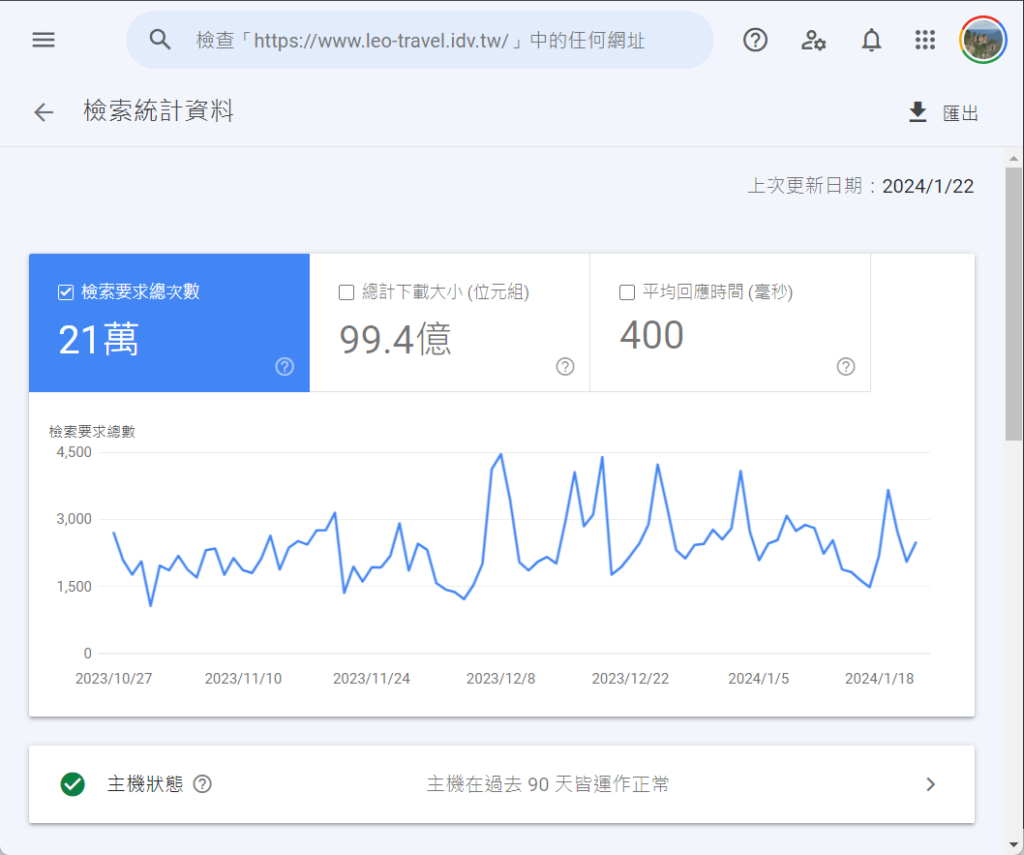
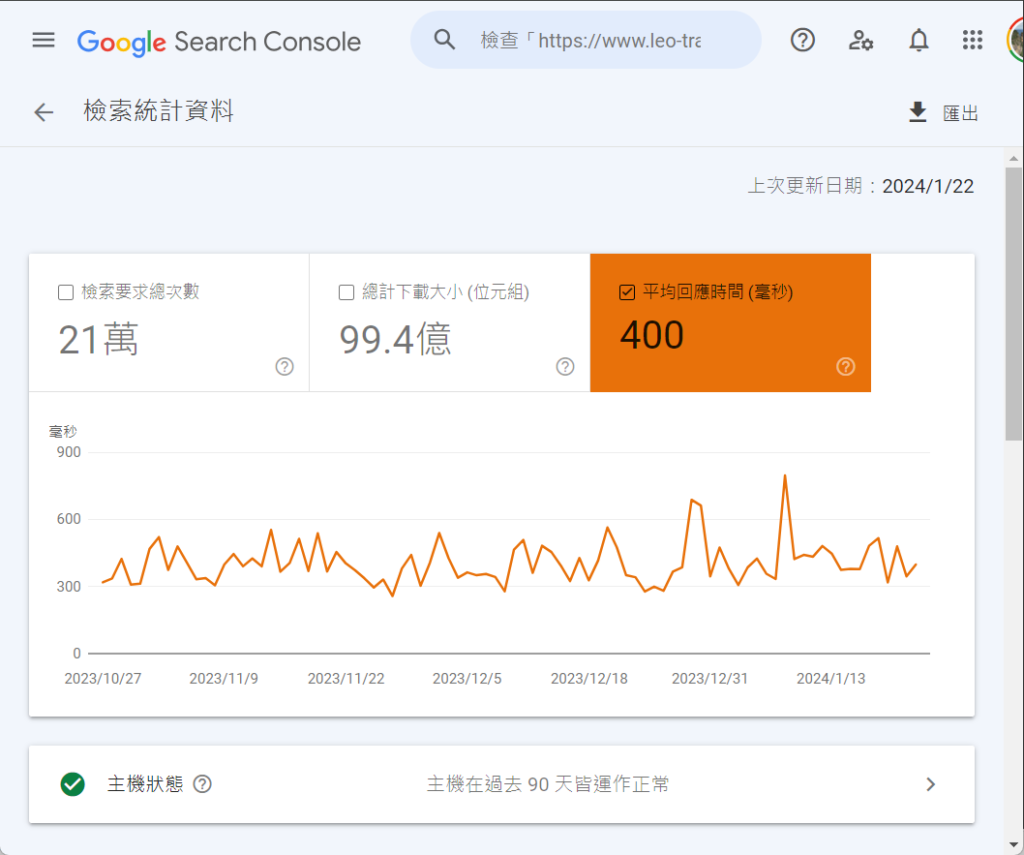
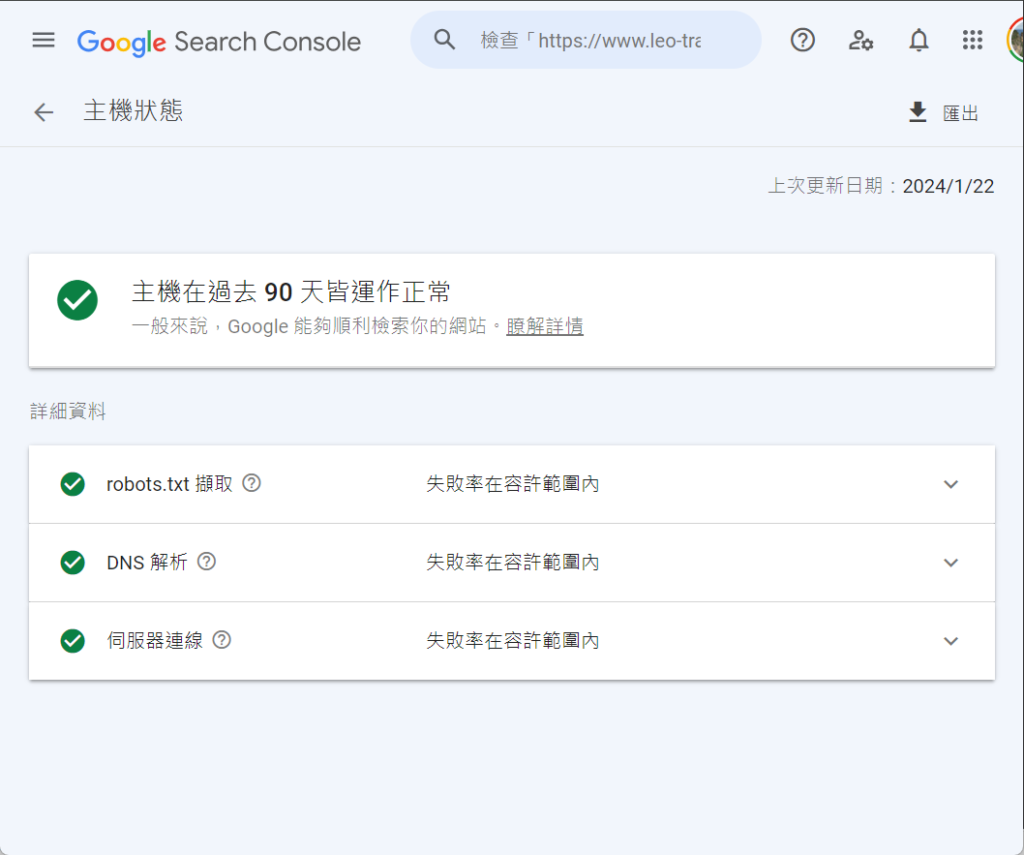
其他報告或檢查項目
以上是我覺得GSC比較重要的報告內容,它提供的報告當然不只這些,以下也是它會提供的資訊,可以參考一下,對我來講它的重要性不如上述那些報告就是了。
- 結構化資料:GSC會檢查網站的結構化資料,例如FAQ、導覽標記、產品摘要等等,有無效的標記會跟你說那些無效、原因為何
- 網站體驗:即Page Experience,分為HTTPS跟網站使用體驗核心指標(CWV)
- 通常HTTPS不太會出錯,偶爾看一下就好
- 網站使用體驗核心指標是Google用來評估網站速度的,跟Page Speed Insight(PSI)的不同在於這邊為抽樣後的統計報告,PSI是針對單一頁面即時檢測。可以用這邊了解網站速度現況及評估修正網站速度後的成效,但需要足夠的技術底子才能正確解讀,要慎用(不然會跟工程師吵不完)
- 連結統計
- 統計Google索引到的反向與內部連結,看似有用但很雞肋的報告
- 沒有任何工具能保證提供100%的反向連結統計報告,這邊也不例外,不要期待這邊可以看到完整的反向連結
- 會說明有哪些網頁、網域連到我們的網站,但我們不會知道這些連結是否有加nofollow,也不知道連結品質,所以其實沒啥用
其他GSC功能
這邊列出一些有可能會用到的功能,最常用的是權限分享,其他用到的機會不多。
- 權限分享:可以開權限給其他人,主要分為「擁有者」、「完整」、「限制」
- BigQuery:可以將資料丟到BigQuery,需要熟悉它的操作才能分析,好處是可以突破GSC只保留18個月資料的限制
- 移除網址:很有用的功能,如果發現網址出現在Google搜尋結果且想要移除它,可以使用這個工具,立即生效、可維持半年。這是救急用的,不是長久的解決之道
- 人工判決處罰:如果Google發現網站的營運有可疑行為並且進行人工處罰,就可以在這邊看到內容。有看到東西要立刻處理,"沒有消息就是好消息"的意思
GSC與GA 4的差異
GSC跟GA 4都是Google提供的網站分析工具,但用途不太一樣,GSC專注於提供網站於「Google搜尋結果頁」的表現,僅提供SEO相關流量的報告且無法分析使用者上站後的行為,而GA 4可分析所有流量來源的成效與上站後的行為。但GSC有眾多GA 4無法提供的數據,例如:平均排名、點擊率、索引狀態與除錯工具,絕對是操作SEO的必備工具。
GSC跟GA 4都會提供SEO流量數據,但統計方式不同、千萬不要糾結在為何數據對不起來,對得起來就有鬼了(相關文章)!通常GSC的點擊次數是GA 4中「Google自然搜尋流量」產生的「工作階段」的70-85%。
此外,GSC可以跟GA 4串接(官方說明),完成之後便可於GA 4檢視GSC的成效報表,且在GA 4會顯示完整的資料筆數,GSC中只會顯示1000筆。
| GSC | GA 4 | |
|---|---|---|
| 是否免費 | 免費 | 免費 |
| 是否需要驗證 | 需要 | 需要 |
| 是否需要埋設追蹤碼 | 不需要 | 需要 |
| 可分析的流量來源 | 僅限SEO流量 | 所有來源 |
| 流量指標 | 點擊次數 | 工作階段 |
| 是否提供排名數據 | 提供 | 不提供 |
| 是否可分析上站後的行為 | 無法 | 可以 |
| 是否可分析索引狀態 | 可以 | 無法 |
| 是否可自訂報表 | 無法 | 可以 |
| 是否可跟Looker Studio串接 | 可以 | 可以 |
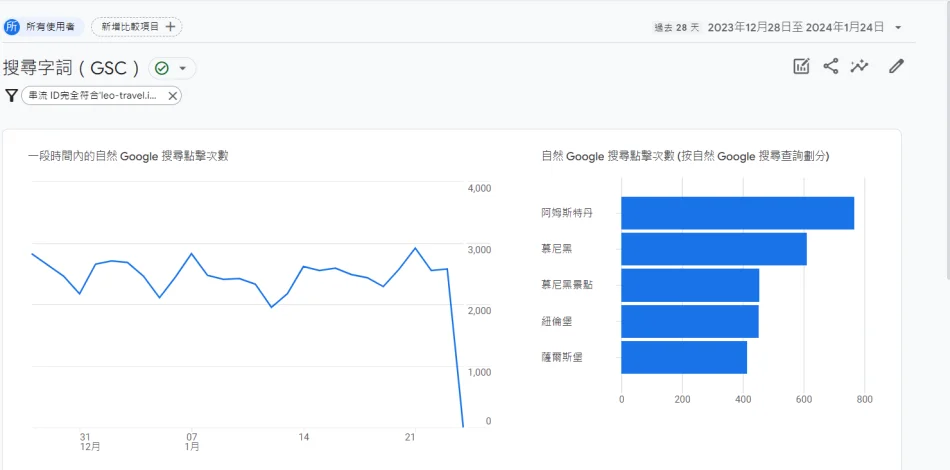
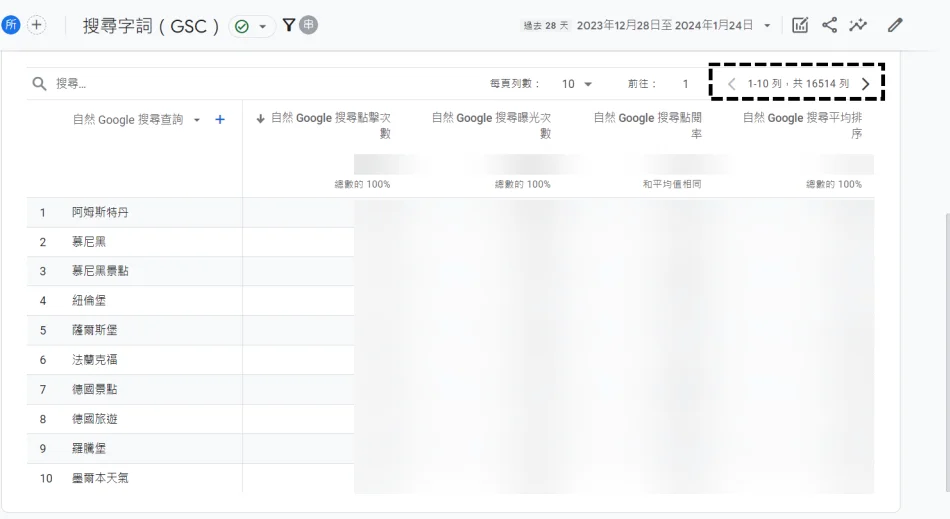
GSC與Looker Studio
Looker Studio是Google提供的視覺化報表服務,可以串接多種數據來源來製作視覺化報表,我便是將GSC的數據拋到Looker Studio之後再於上面製作符合我需求的報表。前面有提到GSC後台有個缺陷:不提供自訂報表功能,這會導致很難切割流量、進行精細的分析,將GSC拋轉到Looker Studio之後就沒這問題了。
GSC上面的資料很多,只有成效報表的資料可以跟Looker Studio串接,諸如索引、連結等等統計是無法藉由Google提供的GSC連結器拋轉到Looker Studio的。
將GSC的資料拋轉到Looker Studio後除了可以製作符合自己需求的報表,也會呈現完整的資料筆數,不像在GSC後台只會顯示1000筆。
將GSC的成效資料拋轉到Looker Studio很簡單,請參考Google提供的說明,沒聽過這個工具可以參考我寫的Looker Studio簡介。
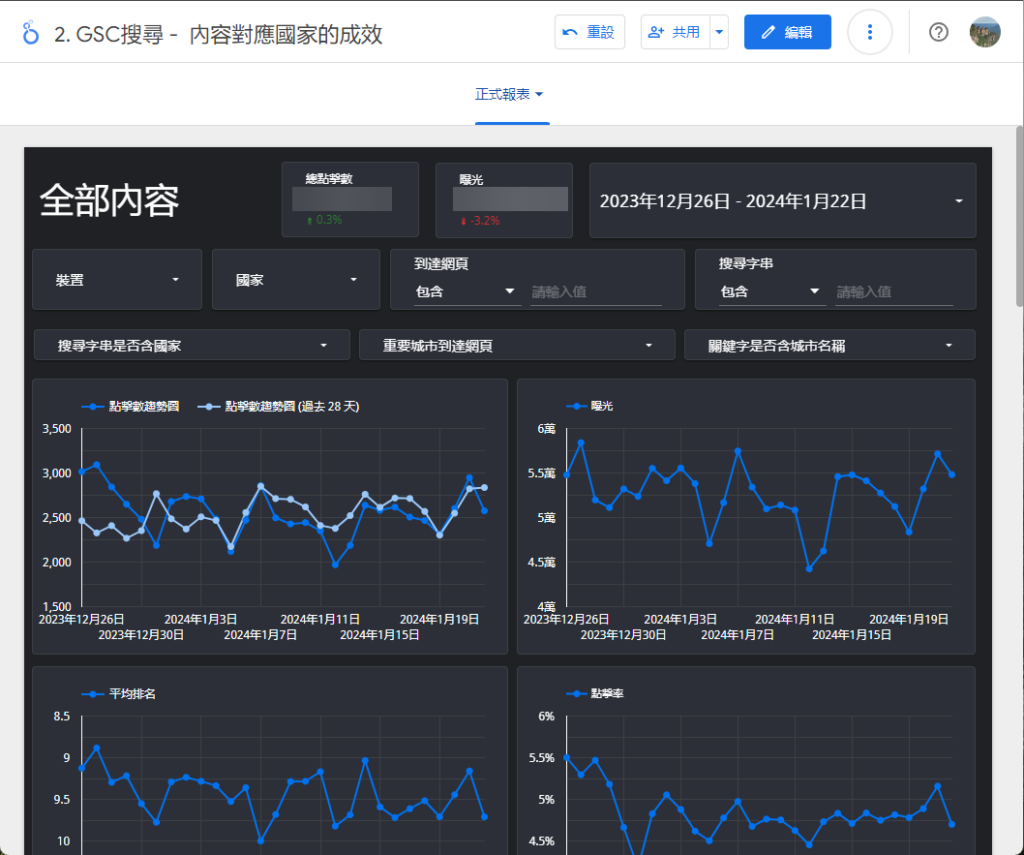
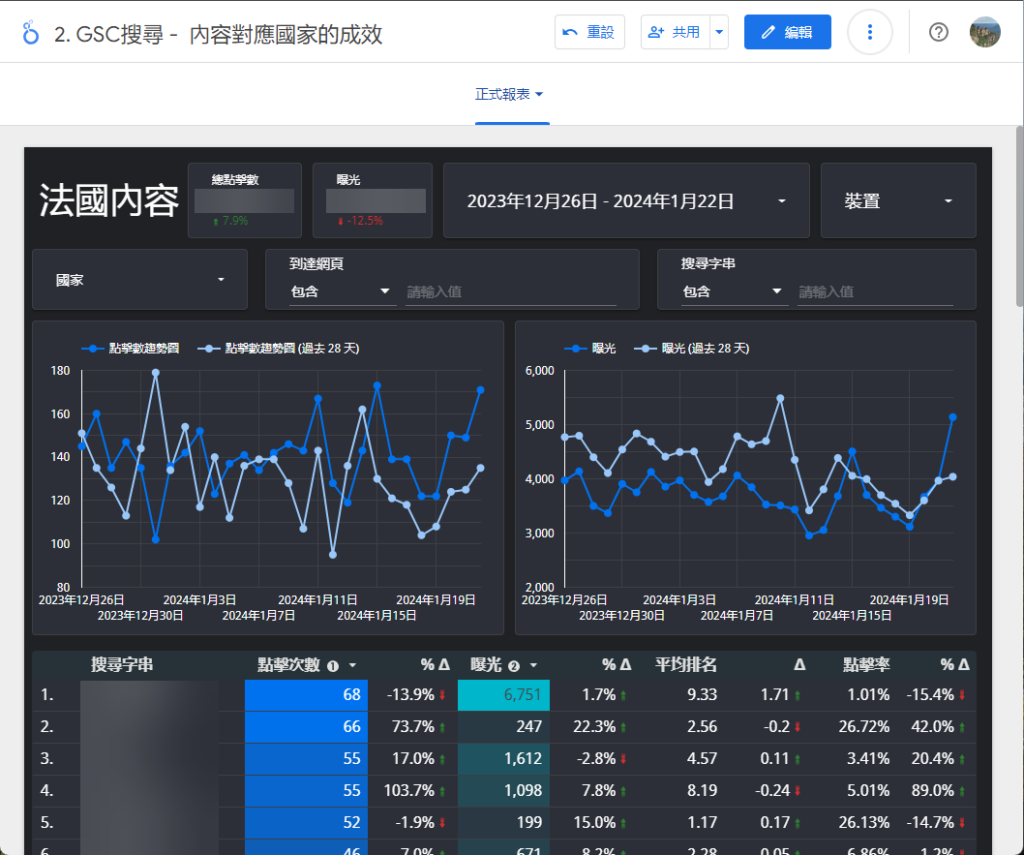
GSC於2022年初有提供網址檢查工具的API,如果熟悉Screaming Frog,可以設定排程、定期以這個API取得GSC的索引報告。這個報告可以存為Google Drive的Google Sheets檔案,可用於Looker Studio來製作索引監控報表,詳情請參考這一篇文章。
結語
雖然GSC是一個功能非常強大的工具,但要善用它並不是一件簡單的事,特別是「網頁索引狀態」,從判斷是否需要修正到評估根本解決之道都需要有一定的SEO知識,但這無損於這個工具的價值,想提升網站的SEO成效一定要使用!

